テストのために遅いインターネット接続をシミュレートする方法
私のWebサイトは、自宅のコンピューターに非常に高速に読み込まれますが、これはおそらく、100/100インターネットプランのVerizonFIOSを使用している(Internet)ため(FIOS)です。携帯電話を使おうとしても、4G LTE(LTE)速度のバーが4〜5バーあるため、サイトの読み込みは非常に高速です。
残念ながら、 Google Analytics(Google Analytics)で自分のサイトの読み込み時間を確認すると、ページの読み込みにかかる時間は1秒または2秒ではなく、5秒、7秒、10秒などのかなり高い値です。明らかに、超高速ブロードバンド接続で私のサイトを閲覧している人はおそらくごくわずかです。
サイトの実際の読み込み時間が明確に把握できていなかったため、コンピューターで低速の接続をシミュレートして、読み込みに最も時間がかかっているコンポーネントを確認したいと思いました。オンラインで見ると、プロキシやその他の高度なデバッグツールを提案しているサイトがたくさんあります。そのうちのいくつかは支払いが必要です。
ただし、この問題には完全に無料で使いやすい解決策があります。コンピュータにGoogleChrome(Google Chrome)がすでにインストールされている場合は、低速のネットワーク接続をシミュレートするために必要なものがすべて揃っています。
この記事では、Chromeを使用してネットワーク接続を希望の速度に調整する方法を紹介します。
(Simulate Slow Connection)Chromeを使用して低速接続をシミュレートする
Chromeをまだシステムにインストールしていない場合は、Chromeをインストールしてください。完了したら、新しいタブを開き、 CTRL + SHIFT + Iを押して開発者ツールウィンドウを開くか、ハンバーガーアイコン、[その他のツール]、[(More tools)開発(Developer tools)者ツール]の順にクリックします。
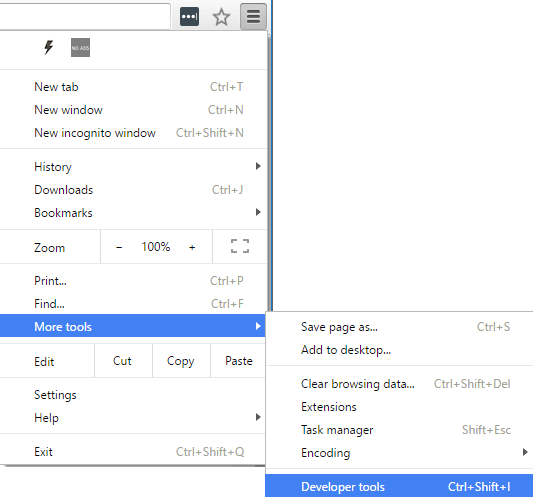
これにより、[開発者ツール](Developer Tools)ウィンドウが表示され、おそらく画面の右側にドッキングされます。より多くのデータを見ることができるので、画面の下部にドッキングすることをお勧めします。これを行うには、3つの垂直ドットをクリックしてから、中央のドック位置をクリックします。

次に、[ネットワーク(Network)]タブをクリックします。右側に、NoThrottlingというラベルが表示されます。

それをクリックすると、低速接続をシミュレートするために使用できる事前設定された速度のドロップダウンリストが表示されます。

選択肢はオフライン(Offline)からWiFiまであり、番号はレイテンシー(Latency)、ダウンロード(Download)、アップロード(Upload)として表示されます。最も遅いのはGPRS、次にレギュラー2G、次にグッド2G、次にレギュラー3G、グッド3G、レギュラー4G、DSL、そしてWiFiです。オプションの1つ(Pick one)を選択してから、現在のページをリロードするか、アドレスバーに別のURLを入力します。(URL)開発者ツールが表示されているのと同じタブにいることを確認してください。(Just)スロットルは、有効にしたタブに対してのみ機能します。
独自の特定の値を使用する場合は、[カスタム(Custom)]の下の[追加(Add)]ボタンをクリックできます。[カスタムプロファイルの追加(Add Custom Profile)]ボタンをクリックして、新しいプロファイルを追加します。
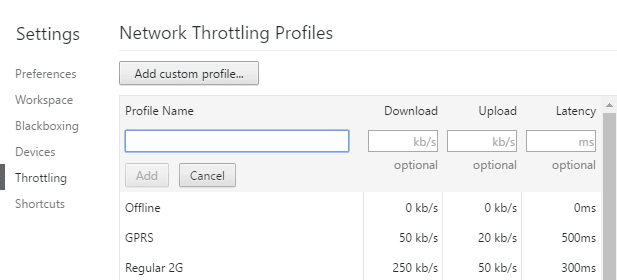
GPRSを使用する場合、www.google.comの読み込みになんと16秒かかりました。全体として、これはChrome(Chrome)に組み込まれている優れたツールであり、低速の接続でWebサイトの読み込み時間をテストするために使用できます。ご不明な点がございましたら、お気軽にコメントください。楽しみ!
Related posts
Internet and Social Networking Sites addiction
Peer Peer Networking(P2P)およびFile Sharing
Windows10でXboxNetworkingを使用して、XboxLiveへの接続を確認する方法
ワイヤレスルーターには接続できますが、インターネットには接続できませんか?
新しいISPを備えたインターネット用のモデムとルーターが必要ですか?
Peopleアプリを使用してソーシャルネットワーキングアカウントを管理する方法
アクセスポイントとルーター:違いは何ですか?
クラウドとは何ですか?それを最大限に活用する方法
速度と理由のための最高のWiFi暗号化
書評-ヘッドファーストネットワーキング
書評-ダミーのためのホームネットワーキングオールインワンデスクリファレンス
Windows7にワイヤレス経由の有線接続を使用させる
Windows 10の無料Wireless Networking Tools
Business Professionals Besides LinkedInの8 Best Social Networking Sites
Windows、Mac、Linuxで最適なWi-Fiチャネルを見つける方法
DNSの停止を回避および解決する方法
「Windowsがこのネットワークに接続できません」エラーを修正
ハッカーを阻止するためにホームネットワーク上の特定のデバイスをホワイトリストに登録する方法
DHCPリース時間とは何ですか?それを変更する方法
古いルーターをどうするか:8つの素晴らしいアイデア
